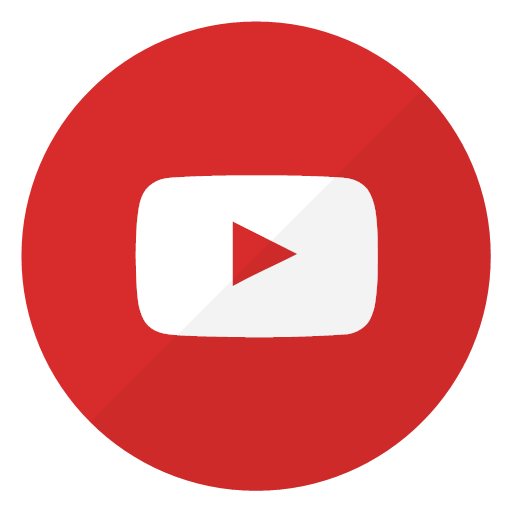- 20 хитростей для владельцев Xiaomi и новичков в MIUI
- 20 читов в использовании Xiaomi MIUI
- 1. Сменить язык смартфона
- 2. Блокировка ненужных звонков
- 3. Улучшить звук в наушниках
- 4. Организация приложений
- 5. Клонировать приложения
- 6. Многозадачность
- 7. Второе рабочее пространство
- 8. Управление одной рукой
- 9. Уведомление насчет перегрева
- 10. Быстрые настройки
- 11. Двойная безопасность
- 12. Режим чтения в приложениях
- 13. Экономия энергии
- 14. Универсальный поиск
- 15. Дистанционное управление
- 16. Скриншот всего экрана
- 17. Управление питанием
- 18. Запись экрана
- 19. Создание скриншота
- 20. Сенсорный помощник
- Поговорить?
- Читайте нас где удобно
- Ещё на эту тему было
- Для тех, кто долистал
- [Советы] Полезно знать: Скрытые настройки смартфона
20 хитростей для владельцев Xiaomi и новичков в MIUI
Сегодня представляем вам несколько опций и трюков системы MIUI в смартфонах Xiaomi, которыми легко овладеет и сможет пользоваться любой. Многие из фишек могут быть вам знакомы. Если нет, то советуем обратить внимание.

Сегодня представляем вам несколько опций и трюков системы MIUI в смартфонах Xiaomi, которыми легко овладеет и сможет пользоваться любой. Многие из фишек могут быть вам знакомы. Если нет, то советуем обратить внимание и тем самым облегчить процесс использования «китай-друга». Обсудить эти лайхаки смартфонов можно в нашем Telegram-канале, в котором мы постоянно публикуем подобные подборки советов.
20 читов в использовании Xiaomi MIUI
1. Сменить язык смартфона
Если при покупке Xiaomi он приходит к вам на другом языке и проблема должна решиться сию секунду, – это элементарно! Переходим в «Настройки» > «Дополнительные настройки» > «Язык и ввод». Теперь выбирайте свой.
2. Блокировка ненужных звонков
Всем пользователям могут приходить бесячие звонки/смс от ненужных абонентов. MIUI предполагает использование фильтров, которые позволяют добавлять все эти нежелательные абонентские номера в черный список. Чтобы активировать опцию, заблокируйте номер во время звонка или сделайте это вручную в настройках.
3. Улучшить звук в наушниках
Каждый раз, когда вы используете наушники, можно редактировать звуковые эффекты и эквалайзер по своему усмотрению. Изменения можно вносить с помощью панели уведомлений или путем прямого доступа в «Настройках» > «Звук и вибрация» > «Настройки звука».
4. Организация приложений
Перемешанное меню – это не очень удобно, хотя со временем привыкаешь. Но неудобство можно исправить сразу! При желании приложения в меню можно объединять в тематические папки или перемещать на другие экраны путем добавления новых экранов.
5. Клонировать приложения
Подойдет тем, кто хочет вести сразу несколько учетных записей в сетях и не проходить авторизацию каждый раз. С MIUI это не проблема: запоминайте схему! Сначала зайти в «Настройки», «Приложения» и выбрать меню «Двойные приложения». Здесь появится список приложений, которые вы могли бы клонировать, например, Facebook, WhatsApp или Snapchat. Выбирайте жертву дубля и спокойно юзайте два аккаунта.
6. Многозадачность
MIUI предлагает пользователям клавишу многозадачности, которая показывает все запущенные приложения при нажатии. (А ДАЛЬШЕ Я ВООБЩЕ ПОНЯТЬ НЕ МОГУ, СМОТРИ ИСТОЧНИК)
7. Второе рабочее пространство
В MIUI вы можете создать полноценное второе рабочее пространство. Там будет свой рабочий стол, свой список установленных приложений и т.д. Даже ланчер можете поставить на первом пространстве один, а на втором другой. Будто бы у вас два разных телефона, но в одном корпусе. «Настройки», «Особые возможности», «Второе пространство».
8. Управление одной рукой
Еще одна функция, которая может быть крайне полезной, – это режим управления одной рукой, что уменьшает эффективную площадь экрана до более управляемой. Для активации необходимо перейти в «Настройки» > «Расширенные настройки» > «Управление одной рукой».
9. Уведомление насчет перегрева
Если смартфон стал часто нагреваться, можно подключить функцию оповещений. Так вы будете предупреждены о повышении температуры и сразу сможете оставить телефон для отдыха и нормализации его работы. Перейдите в «Настройки» > «Питание и производительность» > «Питание». Здесь жмите на шестерёнку в правом верхнем углу и выбирайте температуру, при достижении которой должно прийти уведомление.
10. Быстрые настройки
Еще раз спасибо операционной системе MIUI, за то, что быстрые действия возможны. Включить/выключить фонарик, сделать снимок экрана, уменьшить/увеличить уровень яркости или управлять воспроизведением музыки… Чтобы получить доступ к этим быстрым настройкам, опустите панель уведомлений вниз и коснитесь нужного ярлыка для быстрой активации.
11. Двойная безопасность
Можно дополнительно обезопасить личные данные, установив пароль или рисунок блокировки посредством специального режима. Это очень удобно, если в смартфоне хранится что-то крайне секретное.
12. Режим чтения в приложениях
Режим чтения поможет вашим глазам хоть чуть-чуть отдохнуть от повседневной нагрузки. При активации функции экран приобретает более теплый оттенок, снимающий зрительное напряжение (дополнительно можно регулировать температуру оттенка). Как включить: «Настройки» > «Дисплей» > «Режим чтения».
13. Экономия энергии
Из раздела «Питание и производительность» можно перейти к «Использованию данных». Нажимайте и проверяйте энергопотребление смартфона, при желании стоит ограничить использование данных. Выбирайте какие приложения на вашем Xiaomi будут работать от WiFi, а какие от передачи данных.
14. Универсальный поиск
В MIUI можно найти что-либо нужное в системе (параметры настройки, приложения и другое) посредством внутреннего поисковика. Чтобы использовать эту практичную функцию, проведите пальцем вверх по рабочему столу и напишите, что вы хотите, чтобы телефон нашел для вас.
15. Дистанционное управление
Ваш смартфон может работать в качестве пульта дистанционного управления для других окружающих его устройств. Так, к примеру, можно переключать каналы на телевизоре, не вставая с дивана! Только ленивый по достоинству оценит эту функцию.
16. Скриншот всего экрана
Когда мы делаем скриншот, MIUI позволяет нам нажимать «Прокрутка», чтобы скриншот стал длиннее. Это можно сделать в таких приложениях, как браузер, Google Play или других, где экран смартфона не способен охватить веб-страницу полностью.
17. Управление питанием
MIUI включает в себя несколько очень простых инструментов для управления мощностью мобильного телефона. Это отслеживание работы приложений, предотвращение их открытия и оптимизация эксплуатации мобильного телефон в целом при помощи закрытия энергоемких приложений. Дополнительно можно настроить смартфон так, чтобы он выключался в определенное время. Для этого зайдите в «Настройки» > «Питание и производительность» > «Расписание вкл/выкл».
18. Запись экрана
Приложение находится в папке «Инструменты» (оранжевый значок с видеокамерой внутри) и перед его открытием советуем заглянуть в «Настройки». Можно настроить такие параметры, как видео (качество, количество кадров в секунду), звук и другие. Теперь начинайте запись экрана, нажав на «Пуск». При завершении сеанса нажмите «Стоп». Записи будут сохранены в папке «Screen Recorder» в DCIM.
19. Создание скриншота
Для создания снимка экрана нужно одновременно зажать боковые кнопку включения и уменьшения громкости звука. Экран сразу продемонстрирует что-то наподобие миниатюры, это значит, что снимок выполнен. Сохраняйте, а потом ищите в галерее.
20. Сенсорный помощник
«Настройки», «Расширенные настройки», «Сенсорный помощник». Этот трюк направлен опять же на то, чтобы удобнее было управлять смартфоном одной рукой. вы получите полупрозрачный плавающий по экрану элемент, который обеспечит быстрый доступ к системным клавишам навигации, кнопке блокировки, копирования и т.д.
Тогда можно поддержать её лайком в соцсетях. На новости сайта вы ведь уже подписались? 😉
Или закинуть денег на зарплату авторам.
Или хотя бы оставить довольный комментарий, чтобы мы знали, какие темы наиболее интересны читателям. Кроме того, нас это вдохновляет. Форма комментариев ниже.
Что с ней так? Своё негодование вы можете высказать на zelebb@gmail.com или в комментариях. Мы постараемся учесть ваше пожелание в будущем, чтобы улучшить качество материалов сайта. А сейчас проведём воспитательную работу с автором.
Если вам интересны новости мира ИТ также сильно, как нам, подписывайтесь на наш Telegram-канал. Там все материалы появляются максимально оперативно. Или, может быть, вам удобнее «Вконтакте» или Twitter? Мы есть также в Facebook.
Поговорить?
Уже наговорили:
Роман:
Статья странная. Из 20 «Хитростей» полезны могут быть лишь 1-3. Многие из них это то, что первым делом можно увидеть включив телефон. А для тех, кто хотя бы раз копался в настройках телефона эта статья не нужна вообще.
Странно что нет статьи «Супер функция, о которой многие не знали», в которой рассказывается что можно поставить пароль на телефон, вместо обычной блокировки.
Читайте нас где удобно
Ещё на эту тему было
Для тех, кто долистал
Ай-ти шуточка бонусом. Сегодня подошли гопники, хотели отжать iPhone X. Сказал, что еще не купил. Сделали предзаказ.
Источник
[Советы] Полезно знать: Скрытые настройки смартфона
Приветствую вас, МиФаны!
65483.png (1.9 MB, Downloads: 4)
2018-03-09 19:11:43 Upload
Смартфоны, как и любой другой девайс с операционной системой, имеют множество настроек и функций. И некоторые из них разработчики скрывают от пользователя по той или иной причине. Это и не удивительно, ведь многие из таких настроек могут навредить смартфону или сделать его использование менее продуктивным в неумелых руках. Но случается и так, что с глаз пользователя убирают довольно безобидные и полезные настройки по непонятным причинам. Именно о таких настройках и пойдет речь в данной статье.
Хочу сразу отметить, что данные функции были мной обнаружены методом «тыка» и ничего сверхординарного в себе не несут. Но так же, я не смог найти данные настройки в своем смартфоне в свободном доступе по непонятным мне причинам. Поэтому, если у вас присутствуют данные пункты настроек в смартфоне, прошу в адекватной форме оповестить об этом в комментариях. Так же я не буду затрагивать пункт «Для разработчиков», т.к. это настройки далеко не для всех и мало из них можно использовать для повседневного использования.
Мой смартфон: Xiaomi Mi5;
Прошивка: MIUI 9 Global 8.3.1 Еженедельная;
1. Программа More Shortcuts: Ссылка для скачивания Play Market;
Вообще подойдет любая подобная программа, можете пользоваться и другой;
2. Немного личного времени;
Специальные возможности
IMG_20180309_190754.jpg (178.7 KB, Downloads: 1)
2018-03-09 20:10:37 Upload
IMG_20180309_190702.jpg (168.11 KB, Downloads: 1)
2018-03-09 20:10:36 Upload
Screenshot_2018-03-09-18-58-27-687_com.android.settings.png (108.32 KB, Downloads: 2)
2018-03-09 20:10:39 Upload
Screenshot_2018-03-09-19-17-23-330_com.miui.home.png (1.24 MB, Downloads: 2)
2018-03-09 20:21:58 Upload
Screenshot_2018-03-09-19-17-37-988_com.miui.home.png (1.24 MB, Downloads: 2)
2018-03-09 20:21:00 Upload
Screenshot_2018-03-09-19-23-23-967_com.miui.home.png (1.24 MB, Downloads: 1)
2018-03-09 20:25:21 Upload
Screenshot_2018-03-09-19-23-35-924_com.miui.home.png (1.25 MB, Downloads: 1)
2018-03-09 20:25:26 Upload
1. Повторяем действия из предыдущего п.1;
2. Вбиваем в строке поиска «Безопасность» и выбираем пункт настроек, как указанно на скриншоте (необходимо нажать на белую стрелочку в синем кружочке);
IMG_20180309_193234.jpg (222.93 KB, Downloads: 1)
2018-03-09 20:36:50 Upload
IMG_20180309_193456.jpg (196.81 KB, Downloads: 1)
2018-03-09 20:36:52 Upload
IMG_20180309_193328.jpg (137.44 KB, Downloads: 1)
2018-03-09 20:36:51 Upload
Screenshot_2018-03-09-19-28-30-061_com.miui.securitycenter.png (200.2 KB, Downloads: 1)
2018-03-09 20:36:53 Upload
hqdefault.jpg (38.56 KB, Downloads: 2)
2018-03-09 20:46:55 Upload
Ограничение подключения приложений к сети в фоне нужно производить с осторожностью. Отключенные приложения могут перестать синхронизироваться, присылать уведомления и продолжать скачивание файлов в фоновом режиме.
Кромка экрана
1. Повторяем все тот же п.1;
2. Вбиваем в строке поиска «Кромка» и выбираем пункт настроек, как указанно на скриншоте (необходимо нажать на белую стрелочку в синем кружочке);
IMG_20180309_195859.jpg (94.59 KB, Downloads: 1)
2018-03-09 21:01:04 Upload
Screenshot_2018-03-09-19-59-15-884_com.android.settings.png (128.85 KB, Downloads: 1)
2018-03-09 21:03:40 Upload
Но есть одно большое «Но!». Я так и не смог привести в действие данную функцию. Хоть на скринах в разделе и указан смартфон с рамочным экраном, добиться того, что должно произойти, судя из описания функции, так и не вышло. Может быть получится у вас;)
Бонус: Скрытая игруля
IMG_20180309_200907.jpg (132.25 KB, Downloads: 1)
Источник